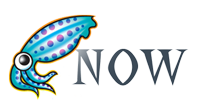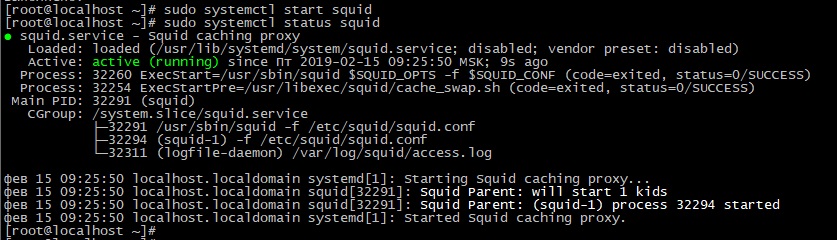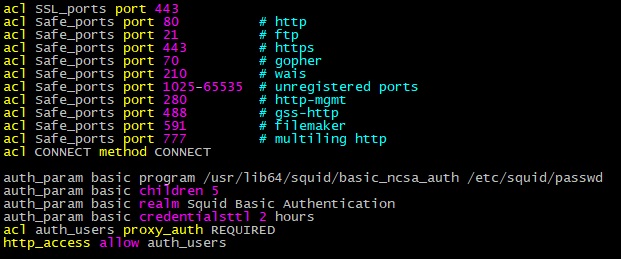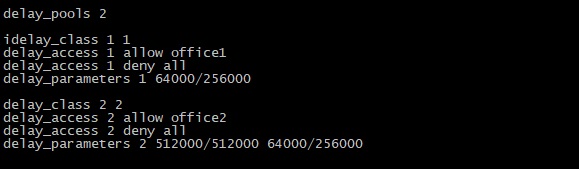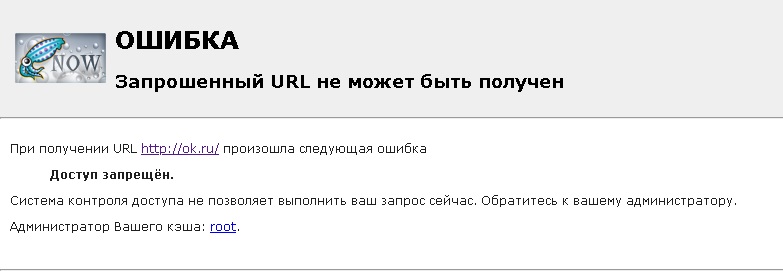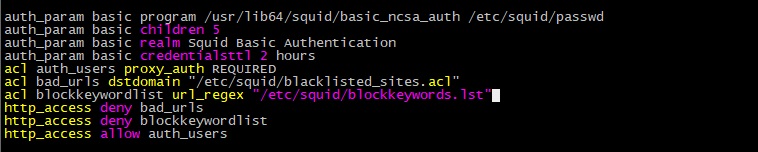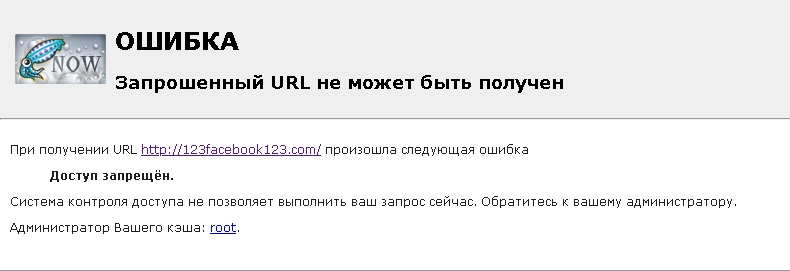- Прозрачный Squid
- Зачем нужен прозрачный Squid
- Настройка переадресации портов
- Переадресация портов в FreeBSD
- Переадресация портов в Linux
- Прозрачный Squid в squid.conf
- Плюсы и минусы
- Установка и настройка прокси-сервера Squid
- Установка прокси-сервера Squid
- Настройка Squid как HTTP-прокси
- Добавление списков контроля доступа
- Открытие портов
- Работа прокси в прозрачном режиме
- Аутентификация клиента
- Настройка параметров кэширования
- Ограничение скорости
- Блокировка веб-сайтов
- Блокировка по маске
- Заключение
Прозрачный Squid
Зачем нужен прозрачный Squid
Для начала представим, что у нас есть обычная сеть, выходящая в интернет через один шлюз (прокси-сервер Squid установлен здесь же). Предположим, IP-адрес шлюза 192.168.1.1 . Все остальные компьютеры в сети получают настройки IP по DHCP. Компьютеры в сети разные, Windows XP/7, Ubuntu, да моло ли еще какие. За всеми не углядишь. Но мы должны считать трафик, ускоряя при этом доступ в интерент, должны контролировать (хотя бы от «дурака») доступ в интернет и пр. Squid обладает широкими возможностями по логированию, ограничению доступа и пр. Поэтому нам нужно, чтобы все компьютеры в сети не могли миновать нашего прокси-сервера Squid. Поэтому нам надо в любом случае направить (завернуть, пробросить) запрос клиентских компьютеров только через прокси-сервер Squid.
Настройка переадресации портов
При обращении клиентов локальной сети к внешним сайтам Squid должен прозрачно для клиента перехватить запрос и обработать его согласно своим правилам — решить, какой контент отдать, логировать ли активность пользователя, можно ли вообще этому пользователю выходить в интернет. Наша задача — сделать так, чтобы на самом клиенте не надо было бы делать никаких настроек броузеров. Клиент просто подключился к локальной сети и уже работает через наш прокси-сервер и НИКАК иначе. Т.е. даже если кто-либо захочет обойти наш прокси, без хитростей ему уже не обойтись.
Переадресация портов в FreeBSD
Если на нашем шлюзе установлена FreeBSD и брандмауэр по-умолчанию — IPFW, то для выполнения этой задачи мы должны на шлюзе установить переадресацию (проброс) портов:
# Redirect to local proxy
/sbin/ipfw add 0170 fwd 127.0.0.1,3128 tcp from 192.168.1.0/24 to any 80
- 0170 — номер правила (в вашем случае может быть любой).
- fwd 127.0.0.1,3128 — куда будем направлять пакеты, — в нашем случае нашему любимому Squid, запущенному на порту 3128 на шлюзе, — .
- from 192.168.1.0/24 — . отправленные компьютерами локальной сети.
- to any 80 — . на какой-либо сайт в интернете
Теперь внимание! Это правило нужно добавить ДО того, как правила NAT (Network Address Translation) получат этот запрос. Объясню немного неакадемично: что делает NAT? В нашем случае NAT изменяет адрес источника (заменяет локальный IP клиента на внешний IP шлюза и запоминает, от какого внутреннего клиента был запрос. Для того, чтобы Squid обработал запрос от клиента, ему не нужно ничего преобразовывать — он и сам с этим справится. Поэтому Squid должен получить пакет в первозданном виде и сам решить, что делать дальше.
К тому же NAT и Squid — все-таки разные вещи, и пакет, адресованный, скажем к 2.3.4.5:80 , не содержит информации, как попасть в Squid (на порт 3128 шлюза). И пакет будет обрабатываться только средствами NAT. Squid пакет так и не увидит. Поэтому наша задача — просто отдать Squid-у тот пакет, который отправил броузер пользователя. Объясню на примере части конфига ipfw:
В конфиге выше запрос открыть сайт сначала обрабатывается правилом 0170 , которое заворачивает запрос в Squid. Squid (как и любая другая программа) также выполняет требования брандмауэра — только для него правило 0170 не действует, а вот правило 0350 разрешает Squid отправить запрос в интернет. Для того, чтобы выходить в интернет без Squid, необходимо закоментировать правило 0170 . В этом случае Squid не получит ничего, а все запросы броузеров из локальной сети будут обрабатываться правилом 0350 .
Переадресация портов в Linux
Если на нашем шлюзе установлена Linux и iptables, то вышеуказанная команда будет выглядеть так:
iptables -t nat -A PREROUTING -i eth0 -p tcp —dport 80 -j REDIRECT —to-port 3128
где eth0 — внутренний интерфейс.
В остальном смысл переадресаций и пр. аналогичен тому, как это объяснялось для ipfw . Разнятся только правила постороения конфигурационных файлов ipfw и iptables . Пример правил iptables можно изучить здесь.
С этим разобрались. Теперь надо дать указание Squid о том, что он должен обрабатывать пакеты, изначально на него не направленные. Переходим к включению режима прозрачности Squid.
Прозрачный Squid в squid.conf
Теперь дело осталось за малым — настроить Squid в режим невидимки, т.е. принимать автоматически перенаправленные пакеты и обрабатывать их. В разных версиях Squid за это отвечали разные команды. Настройка Squid версии 2.6.* выглядит так:
http_port 127.0.0.1:3128 transparent # Squid работает в прозрачном режиме
Внимательно просмотрите конфигурационный файл squid.conf на предмет дубликатов директив — я потратил два часа времени, обратился на форум за помощью с «нестандартной проблемой», в то время как просто не обратил внимание на то, что первой строкой у меня включался обычный режим работы Squid:
http_port 3128 # Squid работает в обычном режиме
Практически все. Перезапустите Squid, примените правила брандмауэра с добавленной командой перенаправления портов — теперь любой компьютер локальной сети, выходя через наш шлюз в интернет, не сможет миновать нашего ставшего прозрачным для всех Squid. А теперь попробуйте настроить прокси на каком-нибудь компьютере — компьютер не должен получить выход в интернет. Вроде все. Если есть вопросы или советы — комментарии приветствуются, особенно учитывая, что настройка прозрачного Squid и проброс портов вообще «больная» тема на форумах.
Плюсы и минусы
Из плюсов можно отметить абсолютную уверенность, что все запросы на 80 порт (стандартный для веб) будут обработаны Squid-ом. Соответственно, будут логи, статистика для шефа и отсутствие необходимости бегать и руками все настраивать.
Из минусов можно отметить:
- невозможность (по-крайней мере, простым способом) авторизовать пользователей для доступа в интернет;
- если вдруг «упадет» Squid, то доступ к сайтам прекратится. Поэтому админу нужно или быть уверенным, что все будет ОК, или иметь возможность удаленно изменить конфиг брандмауэра, или написать скрипт, автоматом проверяющего, висит ли Squid на порту 3128, и если нет, то запускающего его.
Настройка Squid в прозрачном режиме завершена. Вот теперь — все.
Источник
Установка и настройка прокси-сервера Squid
Squid – самый популярный HTTP-прокси сервер для кэширования и перенаправления. Он широко используется различными компаниями для кэширования веб-страниц с веб-сервера для повышения скорости работы последнего, снижения времени ответа и ограничения использования пропускной способности сети. В данном руководстве мы рассмотрим установку прокси-сервера squid и его использование в качестве HTTP-прокси сервера.
Установка прокси-сервера Squid
Прежде чем начать, стоит отметить, что сервер Squid не требует значительных ресурсов, но использование оперативной памяти может изменяться в зависимости от количества клиентов, осуществляющих доступ в интернет через прокси-сервер.
Пакет Squid доступен в стандартном репозитории
В Ubuntu/Debian
Запустите его и задайте запуск при загрузке:
После этого можно проверить статус службы:
Важные файлы Squid располагаются в следующих директориях:
Файл конфигурации: /etc/squid/squid.conf
Журнал доступа: /var/log/squid/access.log
Журнал кэша: /var/log/squid/cache.log
Файл конфигурации по умолчанию содержит ряд директив, при помощи которых осуществляется управление работой сервера. Для внесения изменений откройте файл любым текстовым редактором.
В нем довольно много параметров, мы рассмотрим самые важные из них.
http_port порт HTTP-прокси сервера, по умолчанию 3128. Для безопасности рекомендуется сменить его на другой.
visible_hostname Параметр используется для определения имени узла сервера Squid. Можно задать любое имя.
Также можно указать параметр intercept (или transparent для старых версий), например, http_port 3128 intercept. В этом случае ваш сервер будет работать как прозрачный прокси (без необходимости настраивать его использование на стороне клиента).
Для последующего понимания работы прокси, нужно понять следующие параметры
http_access-Данный параметр регулирует доступ к HTTP-прокси серверу. С помощью него можно разрешить или запретить доступ через сервер как к определенным ресурсам в интернете, так и определенным группам пользователей.
В данный момент любой доступ запрещен (deny all). Чтобы начать использование сервера, нужно изменить ее, например, на http_access allow all (разрешить любой доступ). Параметр all можно заменить на имя списка доступа, которые мы рассмотрим чуть ниже.
acl(access control list) — В этом параметре указываются ресурсы в интернете, порты, ip адреса пользователей, локальные сети. В общем это список к которому будут применяться различные правила. Таких списков может быть неограниченное количество.
После внесения изменений нужно перезапустить Squid следующей командой:
Настройка Squid как HTTP-прокси
В данном разделе мы рассмотрим настройку Squid в качестве HTTP-прокси, использующий для аутентификации только IP-адрес клиента.
Общий синтаксис в прокси выглядит следующим образом
При описании контроля доступа можно использовать оператор отрицания «!». Например следующая строка запрещает доступ ко всем портам, кроме описанных в листе Safe_ports
Добавление списков контроля доступа
Рассмотрим создание списков доступа acl подробнее. По умолчанию уже есть преднастроенный acl localnet
Вы можете его отредактировать или удалить. Создадим новый acl
Добавьте правило следующего вида:
Где boss — имя списка контроля доступа, src — параметр, задающий адрес источника (source), а XX.XX.XX.XX — IP-адрес машины клиента (можно также указывать подсети или диапазоны). Новые списки контроля доступа нужно добавлять в начало раздела ACL. Аналогичным образом можно создавать списки доступа с ограничением по адресу места назначения (параметр dst вместо src), а также использовать вместо адресов доменные имена (srcdomain для источника, dstdomain для места назначения).
Очень желательно рядом с ACL указывать комментарий с кратким описанием пользователя этого IP-адреса, например:
После этого нужно разрешить доступ для boss:
Чтобы изменения вступили в силу, нужно перезагрузить Squid.
Открытие портов
По умолчанию в конфигурации Squid разрешено использование только определенных портов.
Если требуется использование дополнительных портов, можно задать их в файле конфигурации:
Где XXX — номер порта, использование которого нужно разрешить. Снова желательно пояснять ACL комментарием.
Не забываем перезапустить Squid для применения настроек
Работа прокси в прозрачном режиме
Как уже было сказано, прозрачный режим предполагает автоматическую работу прокси-сервера без необходимости в явном виде указывать его на клиентских машинах. В общем случае клиент может вообще не знать, что работает через прокси. Это может быть полезным для обеспечения анонимности, ограничения доступа к некоторым сайтам и даже экономии сетевого трафика, так как прокси-сервер может сжимать данные.
Помимо уже рассмотренной выше опции intercept в параметре http_port файла конфигурации, для обеспечения правильной работы прозрачного прокси требуется соответствующим образом настроить маршрутизатор. Чтобы все входящие и исходящие запросы на порт 80 перенаправлялись на порт, используемый прокси-сервером.
В случае использования iptables нужно добавить следующие правила (в рассматриваемом примере eth1 — внутренний интерфейс, eth0 — внешний, SQUID_IP — IP-адрес прокси-сервера):
Аутентификация клиента
Cоздадим файл passwd для хранения имени пользователя для аутентификации. Сквид работает как пользователь squid, поэтому он должен быть владельцем файла.
Создадим нового пользователя ivan и установим ему пароль.
Для задания базовой HTTP-аутентифркации откройте файл конфигурации Сквид в текстовом редакторе:
И пропишите следующие директивы после ACL портов:
Чтобы применить изменения, сохраните файл и перезапустите Сквид. Теперь при попытке получить доступ в интернет необходимо будет ввести логин с паролем
Настройка параметров кэширования
Одна из важных функций прокси-сервера — кэширование веб-страниц для разгрузки веб-сервера и ускорения доступа. Сквид поддерживает два типа кэша, в оперативной памяти и на жёстком диске.
Кэш в оперативной памяти настраивается следующими параметрами:
cache_mem 1024 MB — выделенный для кэширования объем памяти
maximum_object_size_in_memory 512 KB — максимальный размер объекта в кэше
Параметры кэша на жёстком диске задаются следующей директивой:
Размер указывается в мегабайтах, ур_1 и ур_2 — количество директорий первого и второго уровня, соответственно, например:
Аналогично кэшу в памяти при помощи следующего параметра указывается максимальный размер объекта в кэше на диске:
Ограничение скорости
Squid может ограничивать скорость доступа к сети. Хотя в современных условиях эта функция может показаться избыточной, она часто может оказаться полезной, например, для ограничения использования пропускной способности канала какими-либо автоматизированными задачами.
Для реализации ограничения скорости Сквид использует механизм пулов задержки (delay pools). Пулы задержки можно условно представить в виде ёмкости, которая “заполняется” данными, и после этого “выпускает” их только с определенной скоростью. Количество пулов задаётся в файле конфигурации следующим образом:
Каждый пул имеет номер (от 1 до заданного количества), а также класс. Классы реализуют многоступенчатую структуру ограничения:
1 класс — общее ограничение
2 класс — общее ограничение и ограничения для подсетей
3 класс — общее ограничение, ограничения для подсетей и ограничения для отдельных ip-адресов
Классы пулов задаются директивой delay_class, в качестве аргументов которой передаются номер пула и класс.
Параметры пулов задаются директивой delay_parameters и описывают максимальный объем пула и ограничение на каждый уровень (в байтах) в зависимости от класса. Например, параметры для пула 1 класса с номером 1:
Будут означать, что после получения первых 256 Кб запроса на максимальной скорости скорость будет ограничена 64 Кб/с, то есть 512 Кбит/с.
Для 2 класса и выше аналогичным образом задаются ограничения для подсети, отдельного адреса и т.д., например следующая директива ограничивает общую скорость до 8 Мбит/с, а скорость для подсети после первых 256 Кб запроса — до 512 Кбит/с.
Чтобы задать пулы задержки для определенных списков контроля доступа, используется директива delay_access, содержащая номер пула, параметр allow или deny и имя списка, например:
для примера создадим два пула, 1 и 2 класса:
Теперь пользователи из листа office1 будут иметь скорость доступа в интернет в соответствии с delay_parameters 1.
Создаем 2-й класс
Это означает, что пользователи acl office2 ограничены общей скоростью на всю сеть в 512 кбит, но при этом отдельные пользователи в этой сети ограничены после первых 256 Кб, скоростью в 64 кбит
Проверим на сайте speedtest.net, работу ограничений
Как видите скорость загрузки действительно ограничена приблизительно до 256 кбит. Обратите внимание, что сквид ограничивает только скорость отдачи от него, т.е скорость загрузки пользователя. На скорость отдачи от пользователя ограничение не действует.
Блокировка веб-сайтов
Для блокировки доступа к нежелательным веб-сайтам сначала создайте файл с “черным списком”:
Теперь в этот файл нужно добавить сайты, к которым требуется заблокировать доступ. Например заблокируем доступа к одноклассникам и вконтакте:
Точки перед именами указывают Сквид блокировать все ссылки на эти сайты, в том числе www. vk.com, subsite.vk.com и т.д.
Далее нужно открыть файл конфигурации
И добавить список контроля доступа по доменным именам, указанным в файле, а также правило, запрещающее доступ для этого списка:
Обратите внимание на порядок расположения правил, правила доступа выполняются сверху вниз. Поэтому запрещающее правило расположено выше разрешающего
Сохраните файл и перезапустите Squid:
Теперь при попытке получить доступ к сайтам из списка, пользователь получит предупреждение
Блокировка по маске
Можно осуществлять блокировку не только по именам сайтов, но и по маске. Т.е. заблокировать доступ в сайтам, в которых есть определенное сочетание букв. Аналогичным образом создаётся файл со списком запрещенных ключевых слов:
Далее в него добавляются ключевые слова, например:
Откройте файл конфигурации и внесите в него следующие список контроля доступа и правило:
А затем сохраните файл и перезапустите Сквид:
Теперь, все сайты в названии доменов которых встречаются facebook, instagram, gmail будут заблокированы.
Заключение
Squid — очень мощное решение для создания прокси-сервера, обладающее огромными возможностями, значительной гибкостью и применимое практически в любой сети, от небольшого офиса до крупной корпорации. Мы охватили наиболее важные функции и параметры конфигурации Squid. Для получения более подробной информации о его конфигурации можно обратиться к официальной документации.
Если вы нашли ошибку, пожалуйста, выделите фрагмент текста и нажмите Ctrl+Enter.
Источник